การเชื่อมต่อชุดหูฟัง Plantronics กับคอมพิวเตอร์ Windows ควรให้ความรู้สึกรวดเร็วและราบรื่น ผู้ใช้จำนวนมากพบข้อผิดพลาดในการจับคู่ อุปกรณ์เสียงหายไป หรือปัญหาคุณภาพการโทรระหว่างการตั้งค่า คู่มือนี้จะแนะนำคุณตลอดทุกขั้นตอนเพื่อให้ชุดหูฟังของคุณเชื่อมต่อได้อย่างน่าเชื่อถือและทำงานได้ดีในแอปการทำงาน
ขั้นตอนที่ 1: ตรวจสอบความเข้ากันได้ของชุดหูฟังและวิธีการเชื่อมต่อ
ชุดหูฟัง Plantronics เชื่อมต่อผ่าน USB, ดองเกิล USB, บลูทูธ หรือสายเคเบิล 3.5 มม. เมื่อคุณเลือกวิธีการที่เหมาะสมสำหรับรุ่นของคุณ Windows จะกำหนดเส้นทางเสียงอย่างถูกต้องและทำให้การประชุมของคุณมีเสถียรภาพ
รุ่นที่ใช้ USB และดองเกิลจะให้เสียงที่เสถียรที่สุดสำหรับการประชุม คุณเสียบดองเกิลเข้ากับพอร์ต USB รอสักครู่ จากนั้น Windows จะโหลดชุดหูฟังเป็นอุปกรณ์เสียงใหม่
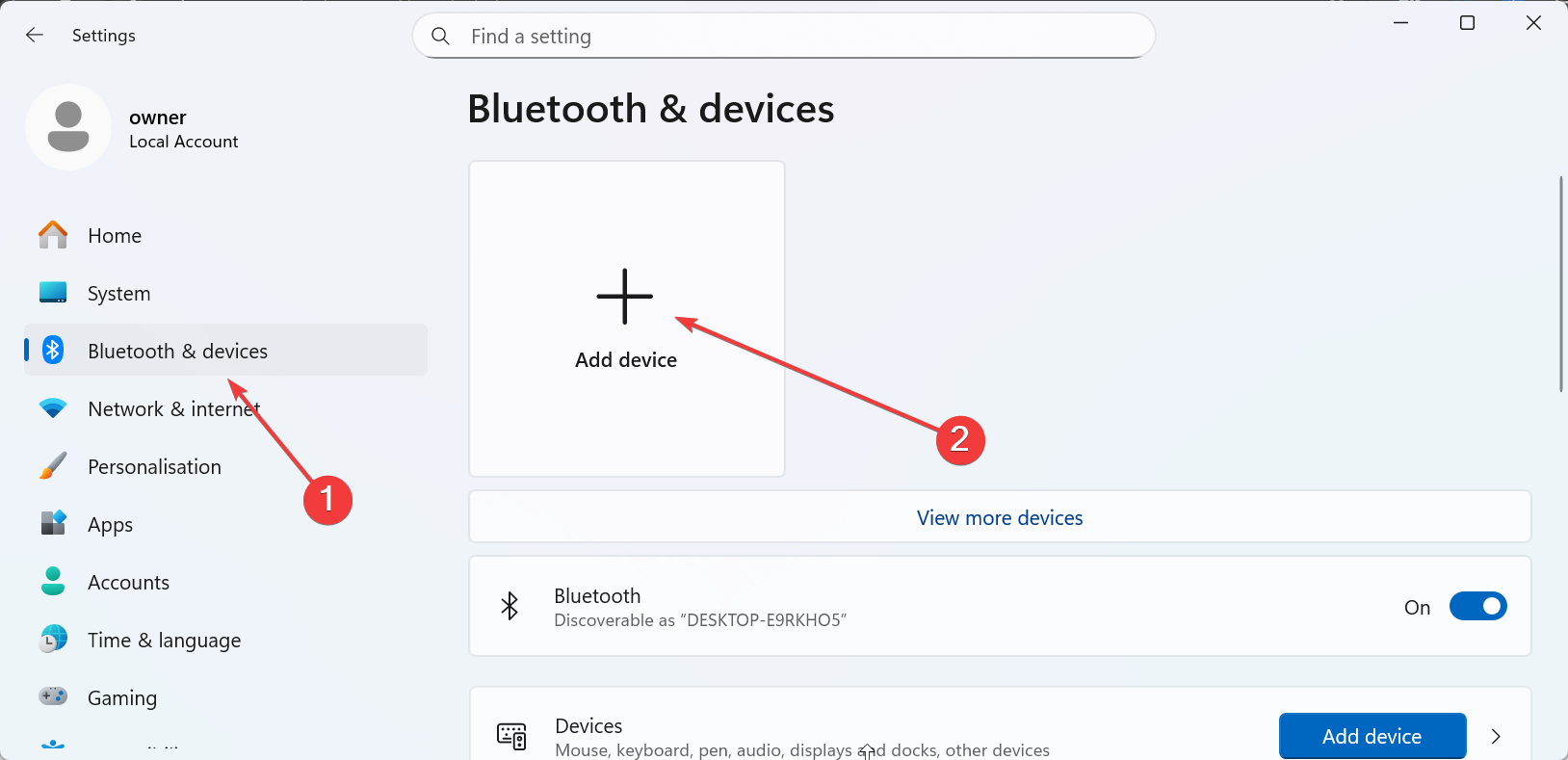
ในทางกลับกัน รุ่น Bluetooth จำเป็นต้องมีการจับคู่ โหมดและอะแดปเตอร์ที่ใช้ร่วมกันได้ คุณกดปุ่มจับคู่บนชุดหูฟังค้างไว้จนกระทั่งไฟกะพริบ จากนั้นเปิดการตั้งค่าบนพีซีของคุณ และเพิ่มชุดหูฟังภายใต้บลูทูธและอุปกรณ์
ขั้นตอนที่ 2: เชื่อมต่อชุดหูฟังของคุณกับพีซี
หากคุณใช้ชุดหูฟัง Plantronics ที่ใช้ USB หรือดองเกิล คุณจะต้องเสียบดองเกิลเข้ากับพอร์ต USB ที่พร้อมใช้งาน และรอให้ Windows แสดงการแจ้งเตือนสั้นๆ ว่าอุปกรณ์ใหม่พร้อมใช้งาน
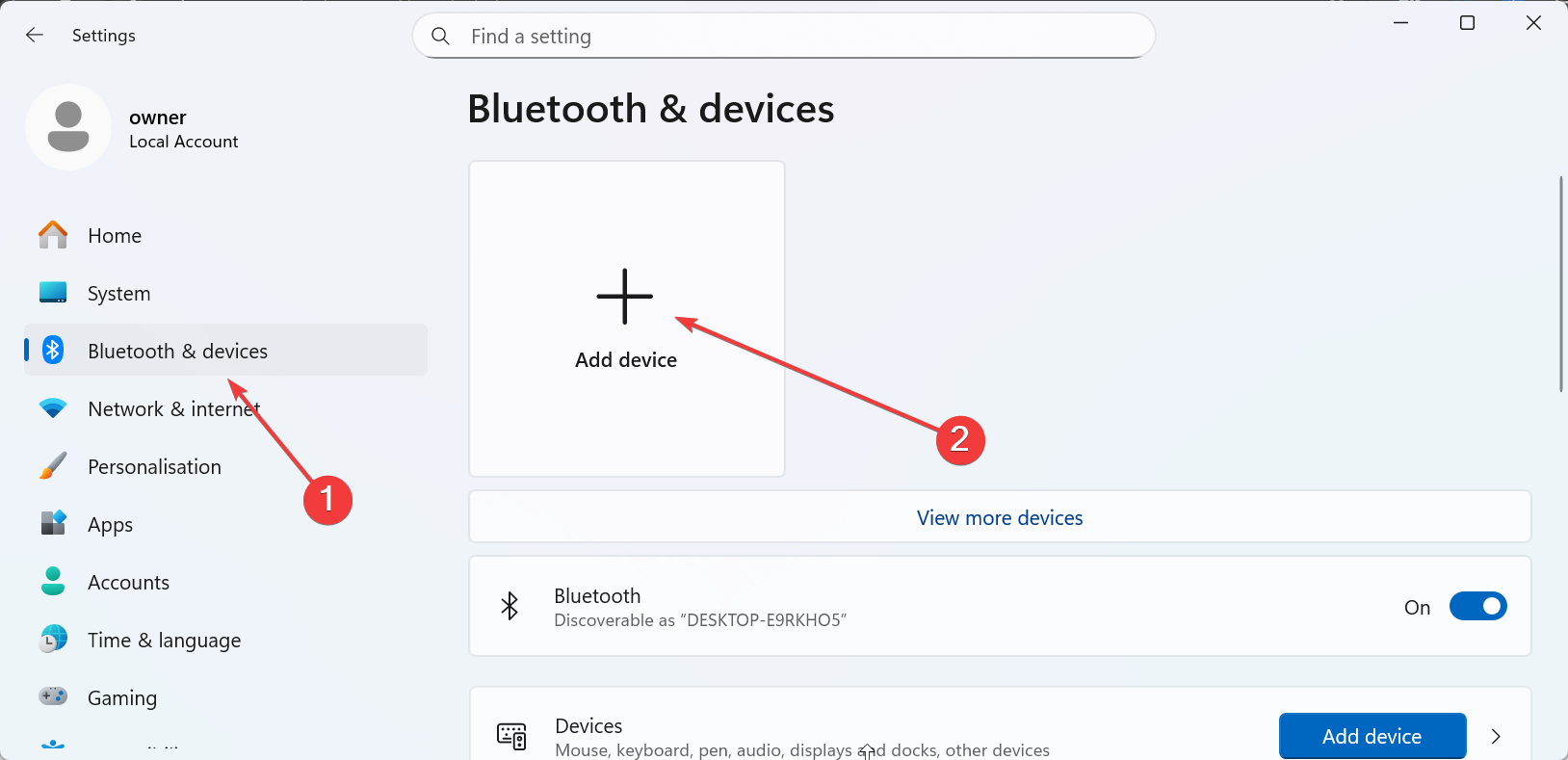
เมื่อคุณใช้รุ่น Bluetooth คุณจะตั้งค่าชุดหูฟังให้อยู่ในโหมดจับคู่ เปิดการตั้งค่า > บลูทูธและอุปกรณ์ > เพิ่มอุปกรณ์ จากนั้นเลือกบลูทูธ ตอนนี้ ให้เลือกรุ่น Plantronics ของคุณจากรายการ


ถัดไป ไปที่การตั้งค่า > ระบบ > เสียง และเลือกชุดหูฟัง Plantronic ของคุณในส่วนอินพุตและเอาต์พุต
ขั้นตอนที่ 3: ติดตั้งซอฟต์แวร์ Plantronics Hub
ไปที่เว็บไซต์อย่างเป็นทางการเพื่อดาวน์โหลด โปรแกรมติดตั้ง Plantronics Hub เรียกใช้และปฏิบัติตามคำแนะนำบนหน้าจอจนกว่าการตั้งค่าจะเสร็จสิ้น หลังจากการติดตั้งเสร็จสิ้น ให้เชื่อมต่อชุดหูฟังของคุณเพื่อให้ Hub ตรวจพบรุ่นและโหลดการตั้งค่าและการผสานรวมที่ดีที่สุดสำหรับอุปกรณ์ของคุณ

 LEAD Technologies Inc. V1.01
LEAD Technologies Inc. V1.01
ขั้นตอนที่ 4: ยืนยันว่าชุดหูฟังใช้งานได้ในแอปการประชุม
ใน Microsoft Teams, Zoom หรือ Google Meet ให้เปิดเมนูเสียงหรือการตั้งค่า แล้วมองหาตัวเลือกไมโครโฟนและลำโพง เลือกชุดหูฟัง Plantronics สำหรับอุปกรณ์ทั้งสองเครื่อง เพื่อให้แอปส่งเสียงการโทรผ่านชุดหูฟังและฟังเฉพาะไมโครโฟนของชุดหูฟัง ไม่ใช่ไมโครโฟนของแล็ปท็อปหรืออุปกรณ์ USB อื่น


คุณยังสามารถทดสอบกับลำโพงทดสอบและทดสอบปุ่มไมโครโฟนใน Zoom และเครื่องมือการประชุมอื่นๆ เพื่อดูว่าการตั้งค่าของคุณใช้งานได้หรือไม่
แก้ไขปัญหาการเชื่อมต่อทั่วไป
ชุดหูฟังไม่แสดงใน Windows: เมื่อ Windows ไม่แสดงรายการชุดหูฟังของคุณ ให้อัปเดตไดรเวอร์ชุดหูฟัง รีสตาร์ทพีซีของคุณ และเชื่อมต่อชุดหูฟังอีกครั้ง บลูทูธจะไม่จับคู่หรือหลุดการเชื่อมต่อ: ถอดชุดหูฟังออกจากรายการอุปกรณ์ที่จับคู่ในการตั้งค่า > บลูทูธและอุปกรณ์ และปิดชุดหูฟัง ตอนนี้ ให้เปิดเครื่องอีกครั้งและทำซ้ำขั้นตอนการจับคู่ ไม่รู้จักดองเกิล USB: ถอดปลั๊ก รอสักครู่ แล้วเสียบเข้ากับพอร์ต USB อื่นบนคอมพิวเตอร์ นอกจากนี้ ให้เปิด Plantronics Hub ตรวจสอบว่าแอปตรวจพบดองเกิลหรือไม่ และเรียกใช้การอัปเดตเฟิร์มแวร์ใดๆ ที่ปรากฏขึ้นสำหรับดองเกิลหรือชุดหูฟัง
เคล็ดลับในการปรับคุณภาพเสียงให้เหมาะสม
ปรับการลดเสียงรบกวนและไซด์โทน: ใน Plantronics Hub ให้เปิดการตั้งค่าอุปกรณ์แล้วมองหาการลดเสียงรบกวนและตัวควบคุมไซด์โทน เปิดใช้งานการลดเสียงรบกวนเมื่อคุณทำงานในสภาพแวดล้อมที่วุ่นวาย จากนั้นปรับเสียงข้างเพื่อให้คุณได้ยินเสียงของคุณเองเบาๆ ในชุดหูฟัง และหลีกเลี่ยงการตะโกนหรือพูดเบาเกินไป ตั้งค่าตัวแปลงสัญญาณหรือโปรไฟล์บลูทูธที่ถูกต้อง: หากเสียงของคุณฟังดูบางหรือไม่ชัดระหว่างการโทร ให้ตรวจสอบการตั้งค่าแอปและอุปกรณ์ของคุณ และตรวจดูให้แน่ใจว่าชุดหูฟังใช้โปรไฟล์ที่ปรับให้เหมาะกับการโทร แทนที่จะเป็นโหมดทางเลือกที่มีบิตเรตต่ำ
คำถามที่พบบ่อย
เหตุใด Windows ตรวจไม่พบชุดหูฟัง Plantronics ของฉัน Windows มักจะตรวจไม่พบชุดหูฟังเมื่อไดรเวอร์ขัดแย้งกันหรือเฟิร์มแวร์ล้าหลัง โดยปกติคุณจะแก้ไขปัญหานี้ด้วยการติดตั้งไดรเวอร์ใหม่ อัปเดตเฟิร์มแวร์ และเชื่อมต่อชุดหูฟังอีกครั้ง
เหตุใดไมโครโฟนของฉันจึงเงียบมาก ไมโครโฟนของคุณมักจะส่งเสียงเงียบเมื่อ Windows เลือกระดับอินพุตผิดหรือใช้ไมโครโฟนอื่น เพียงเปิดการตั้งค่าเสียงและเลือกไมโครโฟน Plantronics ใต้อินพุต
ดองเกิล USB ช่วยปรับปรุงคุณภาพการโทรหรือไม่ ดองเกิล USB เฉพาะมักจะให้การเชื่อมต่อที่เสถียรและสม่ำเสมอมากกว่าบลูทูธในตัว
สรุป
ระบุว่าชุดหูฟัง Plantronics ของคุณใช้ USB, ดองเกิล หรือบลูทูธ จับคู่หรือเสียบอุปกรณ์ก่อนที่จะปรับการตั้งค่า Windows ตั้งค่าไมโครโฟนและลำโพงที่ถูกต้องภายใต้ Windows Sound ติดตั้ง Plantronics Hub เพื่อรับการอัปเดตและคุณสมบัติการควบคุมการโทร ยืนยันการกำหนดเส้นทางเสียงภายใน Teams, Zoom หรือแอปการประชุมอื่นๆ
บทสรุป
การเชื่อมต่อชุดหูฟัง Plantronics ที่ราบรื่นเริ่มต้นด้วยการเลือกวิธีจับคู่ที่ถูกต้อง และเลือกอินพุตและเอาต์พุตที่ถูกต้องใน Windows Plantronics Hub ปรับปรุงความเสถียร อัปเดตเฟิร์มแวร์ และปลดล็อกฟีเจอร์ควบคุมการโทรสำหรับแอปงาน
เมื่อเกิดปัญหา การตรวจสอบง่ายๆ ในตัวจัดการอุปกรณ์ การตั้งค่าบลูทูธ หรือดองเกิลจะแก้ไขปัญหาส่วนใหญ่ได้อย่างรวดเร็ว ด้วยขั้นตอนเหล่านี้ ชุดหูฟังของคุณจึงเชื่อถือได้ในระหว่างการโทร การประชุม และการใช้คอมพิวเตอร์ในแต่ละวัน


